win关机声音 如何在windows10中打开关机音效
在日常使用电脑时,我们都能听到各种系统提示音,而其中关机声音无疑是最常遇到的,在Windows 10中,许多用户发现关机时没有了熟悉的音效,这让他们感到有些失落。如何在Windows 10中打开关机音效呢?在本文中我们将为大家介绍一种简便的方法,让你重新享受到关机时的独特声音。无论是为了增加系统的个性化,还是为了带给自己一种熟悉感,都让我们一起来探索如何打开Windows 10的关机音效吧。
方法如下:
1.按 Win + R键打开“运行”,输入taskschd.msc然后单击“ 确定”打开“任务计划程序”。
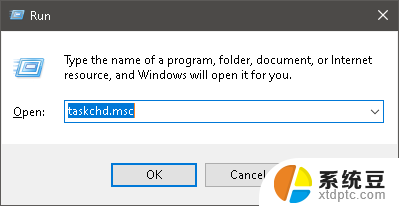
2.在“ 任务计划程序 ”左窗格中单击“ 任务计划程序库 ”,然后在右边的“操作”右窗格中单击“ 创建任务 ”。
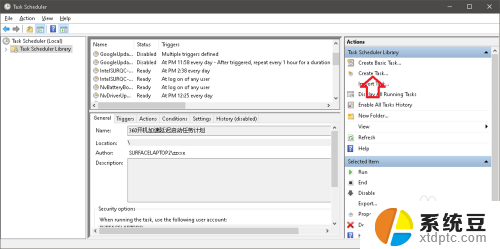
3.在“常规”选项卡中,键入此任务所需的名称(例如:“play shutdown sound”)
然后选择运行是否用户登录,选中 “以最高特权运行”框,在配置为下拉列表中选择 Windows 10。
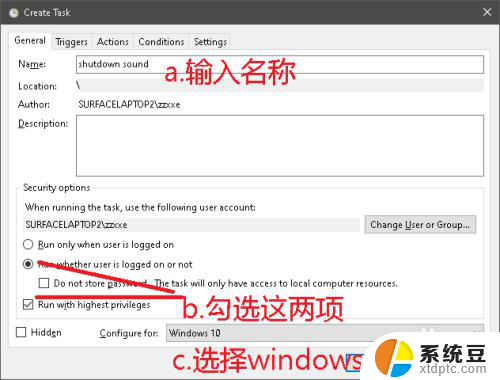
4.在“触发器”选项卡上单击,然后单击“新建”按钮
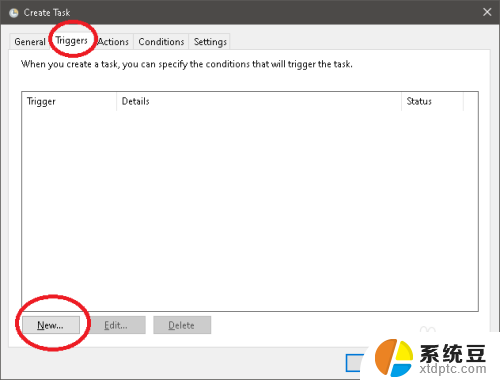
5.执行以下操作:(请参见下面的截图)
1)在开始任务下拉菜单中选择在事件上。 2)在日志下拉菜单中选择系统。 3)在“ 事件ID”下拉列表中键入1074(用户启动的关机),然后单击“ 确定”。
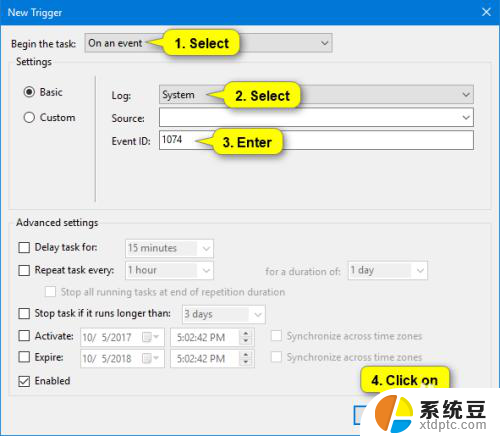
6.在“操作”选项卡上单击,然后在“新建”按钮上单击
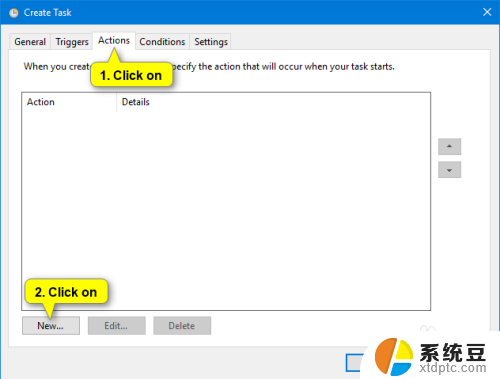
7.执行以下操作:(请参见下面的截图)
1)在“ 操作”下拉菜单中选择“ 启动程序”2)在程序/脚本字段框中输入“PowerShell”3)在添加参数字段框中输入以下命令,-c (New-Object Media.SoundPlayer 'C:\Windows\Media\Windows Shutdown.wav').PlaySync(); 然后单击/点击确定。如果您想播放自己选择的声音(.wav文件),则可以用上面要播放的.wav,文件的完整路径替换上面命令中的C:\ Windows \ Media \ Windows Shutdown.wav即可。
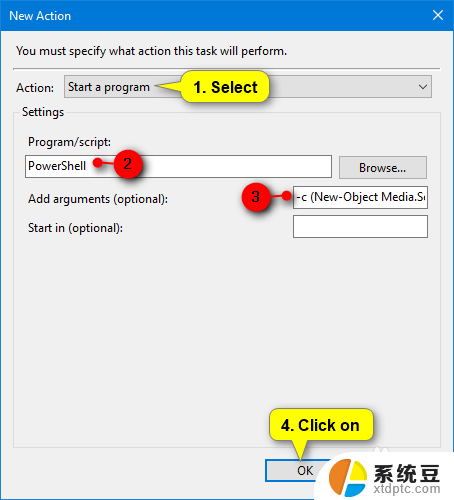
8.点击“条件”选项卡上的复选框,取消选中“仅当计算机处于交流电源下时才启动任务”框,然后单击“确定”。
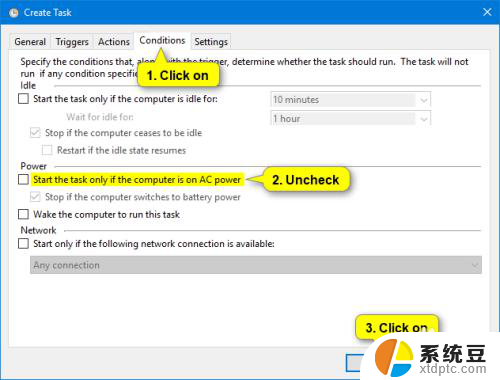
9.输入您的帐户密码,然后单击确定。(注意一定要有这一步,如果没有请您登陆您的微软账户。不要使用本地账户,而且要是当前登陆的账户)
然后点击确定就可以了!快去试试吧!
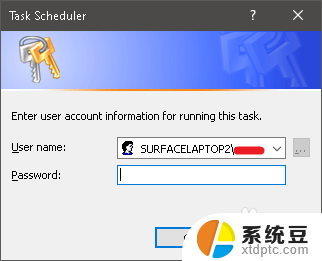
以上就是win关机声音的全部内容,碰到同样情况的朋友们赶紧参照小编的方法来处理吧,希望能够对大家有所帮助。
win关机声音 如何在windows10中打开关机音效相关教程
- 耳机插机箱没声音 Win10前置耳机插孔插上耳机没有声音
- windows10电脑关机后自动重启 电脑关机了却自动开机怎么解决
- 查询电脑开关机日志 如何在win10系统中查看电脑的开关机日志
- 插上耳机音响没声音 Win10电脑插上耳机没有声音怎么解决
- win如何关闭自带杀毒 Windows10系统如何关闭自带杀毒软件
- 怎样才能打开扬声器 扬声器在Windows10中如何启用
- win10音量点不开 win10点击声音图标无法打开音量调节
- win10声音图标打不开 win10点击声音图标无法调整音量
- 如何关闭win10的开机启动项 win10如何关闭开机启动项图文教程
- 为何电脑没有声音 win10电脑插上耳机没有声音怎么办
- windows开机很慢 win10开机破8秒的实用技巧
- 如何将软件设置成开机自动启动 Win10如何设置开机自动打开指定应用
- 为什么设不了锁屏壁纸 Win10系统锁屏壁纸无法修改怎么处理
- win10忘了开机密码怎么进系统 Win10忘记密码怎么办
- win10怎样连接手机 Windows10 系统手机连接电脑教程
- 笔记本连上显示器没反应 win10笔记本电脑连接显示器黑屏
win10系统教程推荐
- 1 windows开机很慢 win10开机破8秒的实用技巧
- 2 如何恢复桌面设置 win10怎样恢复电脑桌面默认图标
- 3 电脑桌面不能显示全部界面 win10屏幕显示不全如何解决
- 4 笔记本连投影仪没有声音怎么调 win10笔记本投影投影仪没有声音怎么解决
- 5 win10笔记本如何投影 笔记本投屏教程
- 6 win10查找隐藏文件夹 Win10隐藏文件查看方法
- 7 电脑自动开机在哪里设置方法 Win10设置每天定时自动开机
- 8 windows10找不到win7打印机 Win10系统电脑如何设置共享Win7主机的打印机
- 9 windows图标不显示 Win10任务栏图标不显示怎么办
- 10 win10总显示激活windows 屏幕右下角显示激活Windows 10的解决方法